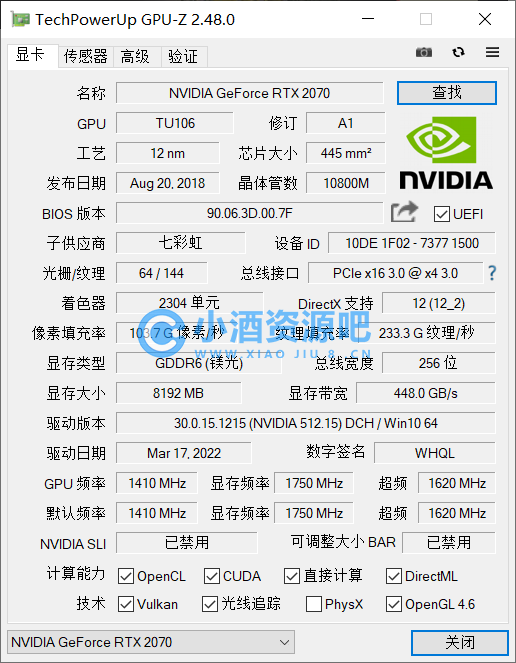看电脑运行的状态,无外乎两种方法。
第一种是利用第三方软件查询,比如鲁大师、360安全卫士、腾讯电脑管家等等,不仅能看状态还能优化内存,谁装谁爽。
如果不想被流氓们干扰,就得试试第二种方法,利用任务管理器查看。

能看到一些基础信息,比如处理器、显卡、内存的使用率,各硬件的型号、配置参数等信息。
但用这种方法查看又不是特别方便,要是想第三方软件那样,有个悬浮窗啥的岂不很人性嘛。。
你看,聊着聊着你变成了前天的话题,很多简单的功能微软就是不愿意做,也或许人家这波在大气层、故意不做留给第三方软件优化。

不光如此,还有一个核心的参数:不能看温度。
尤其是笔记本电脑,由于内部空间比较局促、电路集成度高,长期处于高温状态对电脑伤害很大、故障率可能会翻倍提升。。
所以必须推荐个解决方案,那就是装个靠谱的第三方软件。
01
NZXT CAM
这是由恩杰官方推出的PC监控软件。
完全免费、没有广告,可以直观清晰的查到CPU、GPU、内存等各个硬件的参数信息,以及它们实时的运行状态。

同时它还具备悬浮窗功能:界面简洁美观,信息简明扼要。

如何安装、如何配置,它身上还有没有啥好玩的地方,继续往下看。
02
软件体验
它的体量可能比大家想象中大一些。
安装包大小为82MB,装完之后整个软件体量在300MB左右,安装过程全自动进行、默认系统盘不能自行选择安装位置。
初次打开软件时会弹出如下提示框,直接点击“以访客模式”即可,经过实际测试,不注册登录也不会对软件使用造成影响。

打开后就是下面这个样子。
除了表面看到的信息,每个板块的背后还有更具体的内容,比如点击CPU后,每一项信息都会以动态图直观的展示出来,其他硬件也同样如此。



重点来了,启用悬浮窗的方法有两种。
第一,点击软件窗口右上角的按钮,它便能显示或隐藏:

悬浮窗默认给出的信息,可能不是你想要的、或者你不喜欢它的样式,那就需要使用第二种打开方式。
依次点击设置-Mini Mode后,即可随心所欲的配置了。

你可以选择亮色、深色模式,更改字体的颜色,调整悬浮窗的不透明度、尺寸,设置横竖排展示,以及选择是否固定或置顶悬浮窗。

翻到最底下,你就能任意配置它的展示信息了,我一般会选CPU、GPU的温度和使用率以及内存的使用率。

03
最后
软件的核心功能,我基本说清楚了。
其他附属功能,大家感兴趣也可以自行探究一下。
下载地址
百度云
链接:https://pan.baidu.com/s/1ftN66gcCY8Gfs31YovRe0A
提取码:2bsn
蓝奏云
链接:https://wwr.lanzoui.com/iBAjVuahich
密码:3frv
1. 本站所有资源来源于用户上传和网络,如有侵权请邮件联系站长!603313839@qq.com
2. 请您必须在下载后的24个小时之内,从您的电脑中彻底删除上述内容资源
3. 本站资源售价只是赞助,收取费用仅维持本站的日常运营所需!
4. 不保证所提供下载的资源的准确性、安全性和完整性,源码仅供下载学习之用!
5. 不保证所有资源都完整可用,不排除存在BUG或残缺的可能,由于资源的特殊性,下载后不支持退款。
6. 站点所有资源仅供学习交流使用,切勿用于商业或者非法用途,与本站无关,一切后果请用户自负!